PartDesign Répétition linéaire
|
|
| Emplacement du menu |
|---|
| Part Design → Répétition linéaire |
| Ateliers |
| PartDesign, Complet |
| Raccourci par défaut |
| Aucun |
| Introduit dans la version |
| - |
| Voir aussi |
| Aucun |
Description
L'outil Répétition linéaire créé des copies d'une fonction espacées également le long d'une droite. À partir de la version 0.17, il peut copier plusieurs fonctions.

Ci-dessus, une protrusion en forme de L (B) créée sur le dessus de la protrusion de base (A, aussi dénommée "support") est utilisée dans une répétition linéaire. Le résultat (C) est affiché à droite.
Utilisation
- Sélectionner la ou les fonctions à répéter. Alternativement, une fonction peut être sélectionné depuis une fenêtre de dialogue après l'étape 2.
- v0.16 et antérieures Une seule fonction peut être sélectionnée, et il doit s'agir de la toute dernière fonction au bas de l'arborescence.
- Cliquer sur le bouton
 Répétition linéaire.
Répétition linéaire. - v0.17 et ultérieures Cliquer sur Ajouter une fonction pour ajouter une fonction à répéter. La fonction doit être visible dans la vue 3D :
- Basculer vers l'arborescence Modèle ;
- Sélectionner dans l'arborescence la fonction à ajouter puis appuyer sur Espace pour la rendre visible dans la vue 3D ;
- Retourner à l'onglet Tâches ;
- Sélectionner le modèle dans la vue 3D ; la fonction sera ajoutée dans la liste.
- Répéter au besoin pour ajouter d'autres fonctions.
- v0.17 et ultérieures Appuyer sur le bouton Supprimer une fonction pour supprimer une fonction de la liste, ou faire un clic-droit sur la fonction dans la liste et sélectionner Enlever.
- Définir la direction. Voir Options.
- Définir la longueur (distance) entre la dernière occurrence et la fonction originale.
- Définir le nombre d'occurrences.
- Appuyer sur OK.
Options
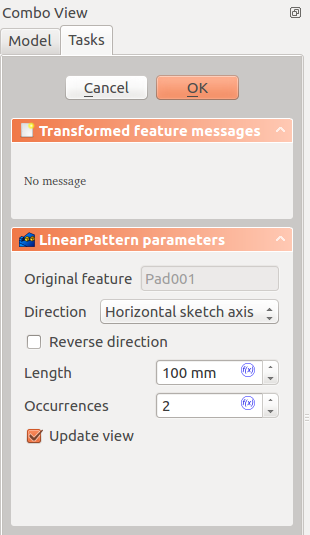
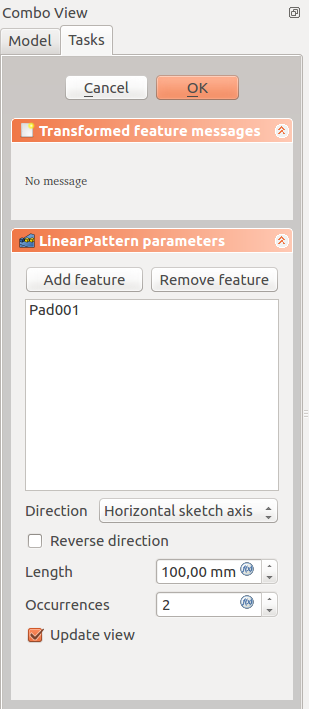
Direction
When creating a linear pattern feature, the LinearPattern parameters dialogue offers different ways of specifying the pattern direction.
Horizontal sketch axis
Uses the horizontal axis of the sketch for direction.
Vertical sketch axis
Uses the vertical axis of the sketch for direction.
Normal sketch axis
v0.17 and above Uses the normal axis of the sketch for direction.
Select reference...
Allows you to select an edge (such as an edge of the object) to use for direction.
Custom Sketch Axis
If the sketch which defines the feature to be patterned also contains a construction line (or lines), then the drop down list will contain one custom sketch axis for each construction line. The first construction line will be labelled Sketch axis 0.
Base (X/Y/Z) axis
v0.17 and above Select one of the Body Origin's standard axis (X, Y or Z) as direction.
Limitations
- Les formes répétées ne peuvent pas se chevaucher, sauf dans le cas spécifique de seulement deux occurrences (original plus une copie).
- Les formes qui ne chevauchent pas le support original seront exclues. Ceci garantit qu'une fonction PartDesign se compose toujours d'un volume solide unique.
- Pour d'autres limitations, voir Symétrie.